win10安装双版本mysql的方法
因为app作业缘故,之前装的mysql8.0版本无法兼容因此打算再装一个5.7版本的mysql,历经3,4天终于成功,现记录下这血一般的教训
首先官网下再mysql5.7.37的安装包
下载地址https://downloads.mysql.com/archives/community/
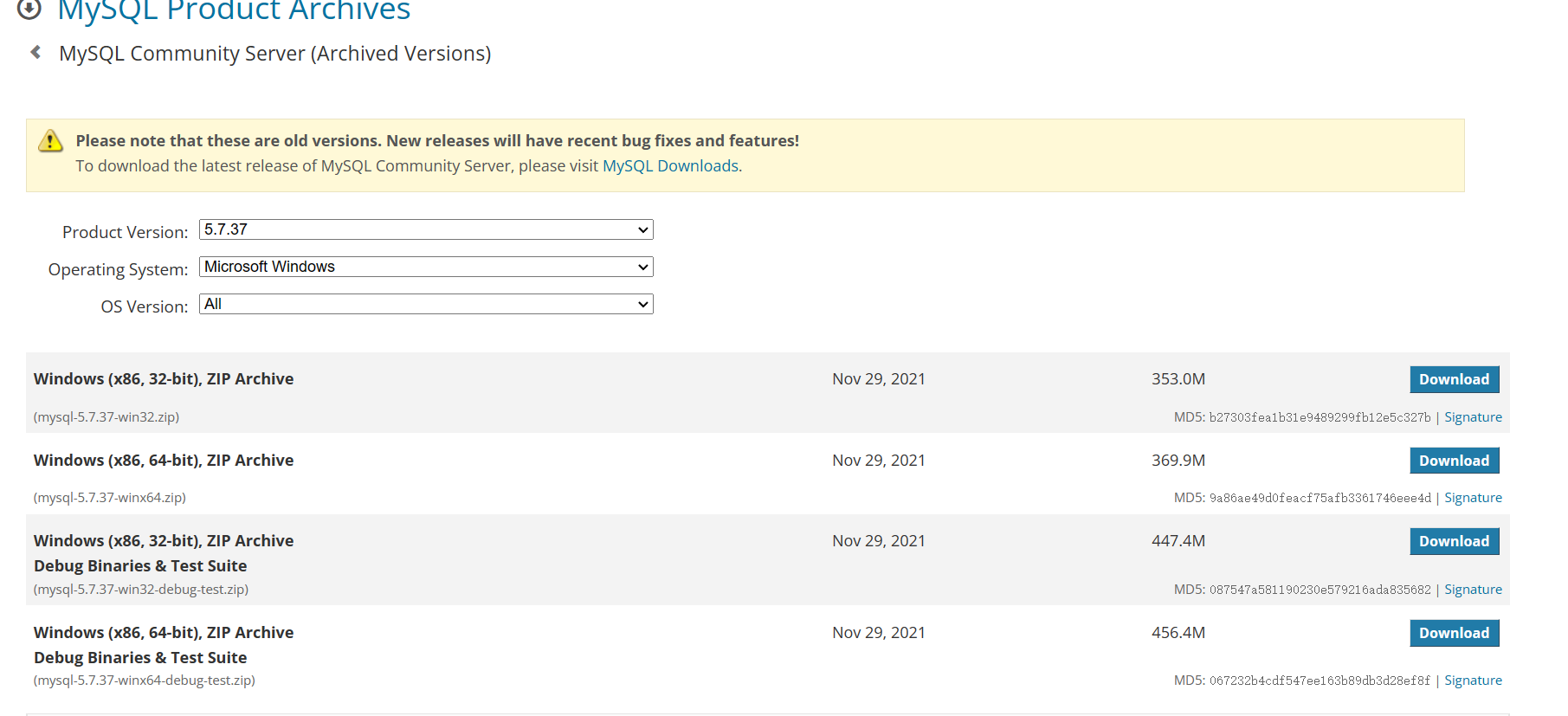
选择第二个
我这里是安装到了D盘
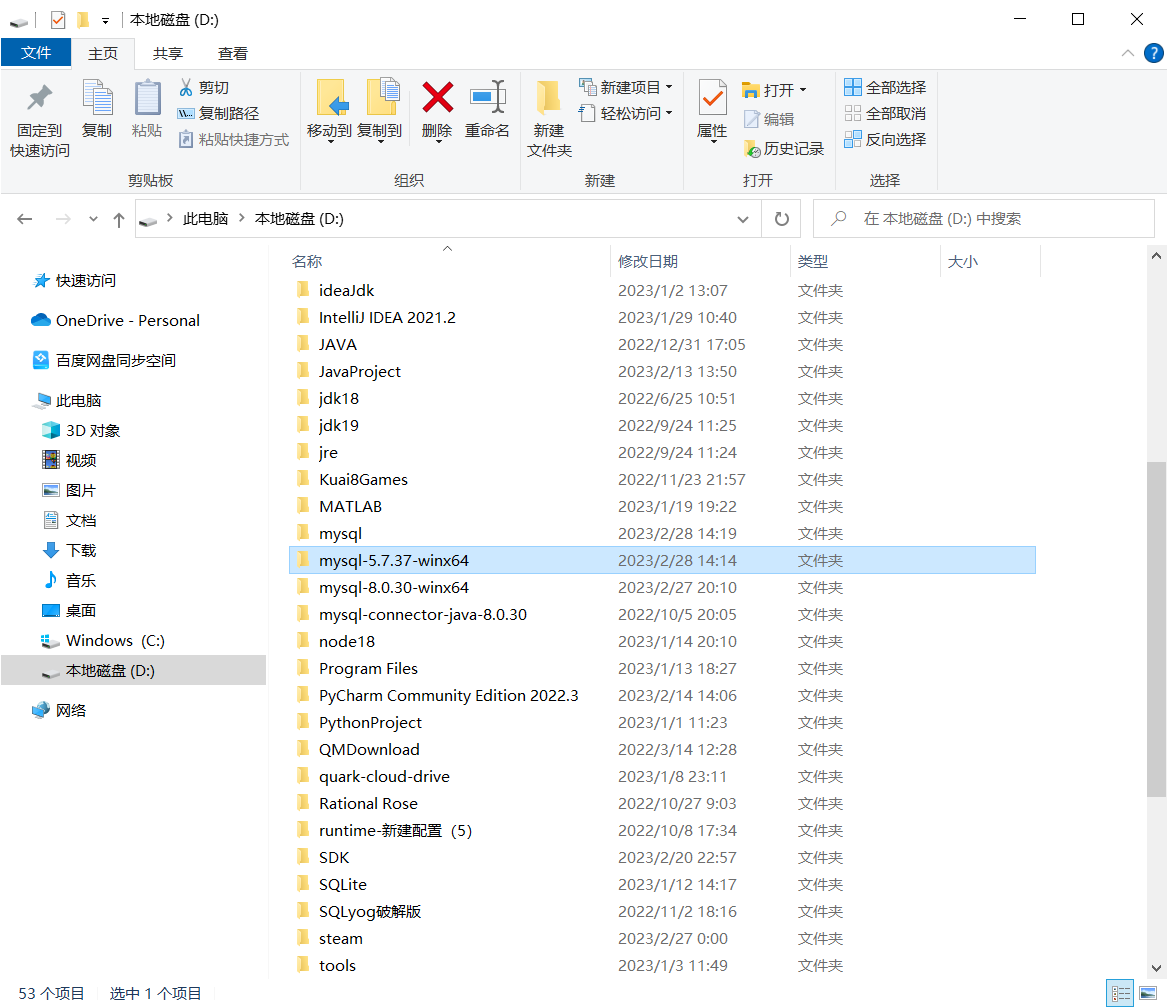
然后在里面新建一个my.ini,下面为配置
[mysqld]
# 设置3307端口,因为我第一个版本端口是3306
port=3307
# 设置mysql的安装目录
basedir=D:\mysql-5.7.37-winx64
# 设置mysql数据库的数据的存放目录
datadir=D:\mysql\mysql2\data
# 允许最大连接数
max_connections=200
# 允许连接失败的次数。这是为了防止有人从该主机试图攻击数据库系统
max_connect_errors=10
# 服务端使用的字符集默认为UTF8
character-set-server=utf8
# 创建新表时将使用的默认存储引擎
default-storage-engine=INNODB
# 默认使用“mysql_native_password”插件认证
default_authentication_plugin=mysql_native_password
[mysql]
# 设置mysql客户端默认字符集
default-character-set=utf8
[client]
# 设置mysql客户端连接服务端时默认使用的端口
port=3307
default-character-set=utf8关于my.ini配置,里面一个小细节让我抓狂了几天:datadir=D:\mysql\mysql2\data
这里面我一开始新建了一个data2文件,后来mysql一直连不上去,这里的文件名必须严格取名为data不能修改,前面的文件名可以修改但data文件永远命名为data
然后用管理员身份运行cmd
先走到你安装的mysql的bin文件夹下
cd D:\mysql-5.7.37-winx64\bin运行下面命令会让data文件包含mysql初始化的所有信息,这里运行结果最后一行有初始化密码记得保存
D:\mysql-5.7.37-winx64\bin\mysqld --defaults-file=D:\mysql-5.7.37-winx64\my.ini --initialize --console这里注意点就是不能直接写mysqld --defaults-file=D:\mysql-5.7.37-winx64\my.ini --initialize --console,因为第一次配置完数据库后如果不写它默认执行的还是原先8.0下的mysqld因此需要加上前缀
接下来添加服务,这里mysql2为服务名,我之前的服务名为mysql,这里你可以随便设置
D:\mysql-5.7.37-winx64\bin\mysqld install mysql2 --defaults-file=D:\mysql-5.7.37-winx64\my.ini开启服务
net start mysql2登录
mysql -P 3307 -uroot -p最后是环境变量的问题
如果你不设置则会默认是第一个执行第一个,需要设置两个环境变量,谁的位置在前面就执行那个版本的mysql服务







 浙公网安备 33010602011771号
浙公网安备 33010602011771号